Как на Андроид установить адобе флеш плеер?
Как установить Adobe Flash Player на Android
Как установить Adobe Flash Player на Android? Как вы, наверное, знаете, компания Adobe прекратила выпуск мобильных версий своего Flash Player и в последних версиях этой операционной системы вместо него браузеры используют возможности HTML5.
Само по себе отсутствие Adobe Flash плеера не является трагедией, но иногда может доставлять некоторые неудобства. Сегодня я хочу рассказать вам, как установить Adobe Flash Player на планшет или телефон вручную. Кстати, сделать это довольно несложно.
Устанавливаем Adobe Flash Player на Android планшет или телефон.
Как я уже упоминал, установка Adobe Flash Player не потребует от вас каких-либо хакерских навыков или специальных знаний. Во-первых перейдите в меню настроек вашего планшета или телефона, в раздел «Защита» и поставьте отметку напротив пункта «Неизвестные источники», разрешив тем самым установку на устройство приложений из других, кроме Play Маркета источников.
Затем перейдите по этой ссылке в браузере вашего планшета или смартфона. После того как страница загрузится полностью, прокрутите её в самый низ, пока не увидите файлы с под заголовком «Flash Player for Android 4.0 archives». Кликните по самой верхней ссылке под этим заголовком – это будет самая свежая версия Flash Player для Android, которую Adobe регулярно обновляет.
После завершения загрузки apk файла Flash Player, кликните по сообщению в уведомлении, сообщающем об этом, после чего начнется установка приложения на ваше устройство.
Также, вы можете скачать apk файл с указанной выше страницы на компьютер, скопировать его на планшет или телефон и установить с помощью любого менеджера файлов, просто кликнув по нему.
Как только установка закончится, вы можете пользоваться Adobe Flash в вашем браузере. Имейте в виду, что в Google Chrome Adobe Flash Player не работает, так как компания Google отказалась от его поддержки. Вам понадобится любой другой браузер, такой как, например Opera, Firefox, Dolphin и т.п.
Некоторые браузеры для работы с Adobe Flash требуют включения соответствующей опции в меню их настроек, но в большинстве Flash начинает работать сразу после установки плеера.
Вот и все! Правда же, установка Adobe Flash Player на Android очень простой и несложный процесс.
Смотрите также статью — Как установить Adobe Flash Player на Android 4.4 KitKat
Источник: www.4tablet-pc.net
4pda.biz
Как установить Flash Player на Андроид
Как известно, Flash Player перестал поддерживаться операционной системой Андроид, начиная с 4-й версии. Он не устанавливается через Play Market. Производители считают, что данная программа не является незаменимым приложением, и ее функции с успехом выполняет HTML5. Однако на практике, отсутствие флеш плеера часто приводит к невозможности запуска игр и просмотра видео. В этой связи многие пользователи задаются вопросом, как установить флеш плеер на Андроид.
 Перед началом установки флеш плеера, рекомендуется посмотреть, присутствует ли устройство, на которое планируется установка, в списке поддерживаемых. Сделать это можно на официальном сайте программы: http://www.adobe.com/devnet-apps/flashruntimes/certified-devices.html. Если телефон или планшет там есть, то плеер точно будет работать. Если устройства нет в списке, то рекомендуется все же попытаться произвести установку, возможно производитель программного обеспечения просто допустил ошибку, не внеся вашу модель в свой перечень.
Перед началом установки флеш плеера, рекомендуется посмотреть, присутствует ли устройство, на которое планируется установка, в списке поддерживаемых. Сделать это можно на официальном сайте программы: http://www.adobe.com/devnet-apps/flashruntimes/certified-devices.html. Если телефон или планшет там есть, то плеер точно будет работать. Если устройства нет в списке, то рекомендуется все же попытаться произвести установку, возможно производитель программного обеспечения просто допустил ошибку, не внеся вашу модель в свой перечень.
Перед тем как установить Flash Player на планшет, необходимо также разрешить установку приложений из непроверенных источников. Для этого необходимо зайти в настройки безопасности и поставить галочку напротив пункта «Неизвестные Источники».
Далее в поисковой строке вашего браузера нужно написать “Flash Player Archive”. В результатах поиска нужно найти ссылку на сайт Adobe. Там будут представлены актуальные и устаревшие версии флеш плеера. Еще проще – пройти по следующей ссылке http://helpx.adobe.com/flash-player/kb/archived-flash-player-versions.html. Открывшуюся страницу следует немного пролистать до пункта “Flash Player for Android 4.0 archives”. Здесь необходимо скачать последнюю версию программы. Она будет в начале списка. На сегодняшний день это версия 11.1.115.81. После скачивания, флеш плеер устанавливается также как и другие приложения для Андроид. Теперь никаких проблем с загрузкой веб-страниц возникать не должно.
Видео по теме
Распечатать
Как установить Flash Player на Андроид
www.kakprosto.ru
Как установить Flash Player на Android смартфоне или планшете?
Уже не новость, что больше не будут выходить новые мобильные версии Adobe Flash Player. Но не пугайтесь, что вы не сможете в дальнейшем нормально смотреть видеоролики, потому что вместо него в последних версиях операционной системы Android будут использоваться возможности HTLM5 для просмотра видео из Интернета. Внимание! Данная статья устаревшая! Актуальную информацию о том, как установить Flash на Android читайте тут. Но лучше, когда у вас установлен Flash Player. Из такой ситуации все же есть выход – это установить плеер вручную. И мы чуть ниже подробно расскажем, как это сделать. Сделать это довольно просто, от вас не потребуется особых знаний программиста. Если вы всегда скачивали приложения или программы только из Google Play Market, то зайдите в Меню/Настройки/Защита и убедитесь, что у вас стоит галочка напротив строки «Неизвестные источники». Установленная галочка позволяет скачивать приложения, игры и программы из других Интернет-источников.
Но лучше, когда у вас установлен Flash Player. Из такой ситуации все же есть выход – это установить плеер вручную. И мы чуть ниже подробно расскажем, как это сделать. Сделать это довольно просто, от вас не потребуется особых знаний программиста. Если вы всегда скачивали приложения или программы только из Google Play Market, то зайдите в Меню/Настройки/Защита и убедитесь, что у вас стоит галочка напротив строки «Неизвестные источники». Установленная галочка позволяет скачивать приложения, игры и программы из других Интернет-источников.
Теперь можно перейти вот по этой ссылке, на вашем смартфоне или планшете. Прокрутите веб-страницу практически до самого низа, пока не увидите файлы, которые называются «Flash Player for Android 4.0 archives». Выбирайте верхнюю ссылку, потому что это наиболее свежая версия плеера.
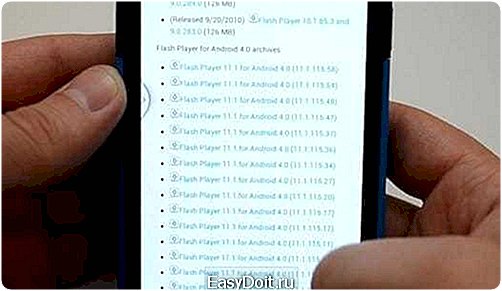 После того, как apk-файл с плеером загрузится, тапните по файлу в панели уведомлений, чтобы началась установка. Конечно, не обязательно скачивать данный файл сразу на смартфон или планшет. Можно сначала скачать файл непосредственно на ваш компьютер, а затем просто скопировать его на карту памяти от вашего устройства. Либо установить через ПК при помощи любого менеджера файлов. Когда установка файла завершится, Flash Player автоматически установится у вас в браузере. Напоминаем, что в Google Chrome он не будет работать, так как компания Google отказалась от его поддержки. В других же браузерах Flash Player отлично работает.
После того, как apk-файл с плеером загрузится, тапните по файлу в панели уведомлений, чтобы началась установка. Конечно, не обязательно скачивать данный файл сразу на смартфон или планшет. Можно сначала скачать файл непосредственно на ваш компьютер, а затем просто скопировать его на карту памяти от вашего устройства. Либо установить через ПК при помощи любого менеджера файлов. Когда установка файла завершится, Flash Player автоматически установится у вас в браузере. Напоминаем, что в Google Chrome он не будет работать, так как компания Google отказалась от его поддержки. В других же браузерах Flash Player отлично работает.
И еще, если вы установили Flash Player но он до сих пор не работает, значит ваш браузер требует включения этой опции в своих настройках. Но такое бывает очень редко.
Также подписывайтесь на наши страницы Вконтакте, Facebook или Twitter, чтобы первыми узнавать новости из мира Samsung и Android.
galaxy-droid.ru
Как установить Adobe Flash Player на Android планшет или телефон
Как вы, наверное, знаете, компания Adobe прекратила выпуск мобильных версий своего Flash Player и в последних версиях этой операционной системы вместо него браузеры используют возможности HTML5.
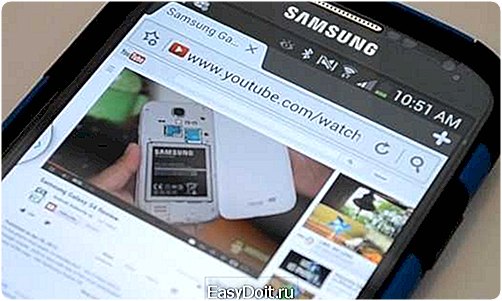
Само по себе отсутствие Adobe Flash плеера не является трагедией, но иногда может доставлять некоторые неудобства. Сегодня я хочу рассказать вам, как установить Adobe Flash Player на планшет или телефон вручную. Кстати, сделать это довольно несложно.
Устанавливаем Adobe Flash Player на Android планшет или телефон
Как я уже упоминал, установка Adobe Flash Player не потребует от вас каких-либо хакерских навыков или специальных знаний.
Во-первых перейдите в меню настроек вашего планшета или телефона, в раздел «Защита» и поставьте отметку напротив пункта «Неизвестные источники», разрешив тем самым установку на устройство приложений из других, кроме Play Маркета источников.
Затем перейдите по этой ссылке в браузере вашего планшета или смартфона. После того как страница загрузится полностью, прокрутите её в самый низ, пока не увидите файлы с под заголовком «Flash Player for Android 4.0 archives». Кликните по самой верхней ссылке под этим заголовком – это будет самая свежая версия Flash Player для Android, которую Adobe регулярно обновляет.

После завершения загрузки apk файла Flash Player, кликните по сообщению в уведомлении, сообщающем об этом, после чего начнется установка приложения на ваше устройство.
Также, вы можете скачать apk файл с указанной выше страницы на компьютер, скопировать его на планшет или телефон и установить с помощью любого менеджера файлов, просто кликнув по нему.
Как только установка закончится, вы можете пользоваться Adobe Flash в вашем браузере. Имейте в виду, что в Google Chrome Adobe Flash Player не работает, так как компания Google отказалась от его поддержки. Вам понадобится любой другой браузер, такой как, например Opera, Firefox, Dolphin и т.п.
Некоторые браузеры для работы с Adobe Flash требуют включения соответствующей опции в меню их настроек, но в большинстве Flash начинает работать сразу после установки плеера.
Вот и все! Правда же, установка Adobe Flash Player на Android очень простой и несложный процесс?
Похожие материалы:
Скачать новую версию Google Play Маркет 4.1.10
Floating Notifications — всплывающие уведомления без необходимости прошивки вашего планшета или телефона
Superbeam или как передать большие файлы с одного Android телефона или планшета на другой напрямую
AntTek Quick Settings — панель быстрых настроек в стиле Android 4.2 для предыдущих версий операционной системы Android
Теги:
- инструкции
- советы и подсказки
www.4tablet-pc.net
